Clarte D’automne

Puedes encontrar el tutorial original aquí
Tutorial original creado por Vérone el 26 septiembre de 2010
Gracias a las traductoras que hacen viajar mis tutos por el mundo
Material
Tubes:
Tube Femme de Dany
Tube Feuille de Guismo
Tubes canards de KK
Filtros:
Filtro Flaming Pear_Flexify 2
Filtro Xero_Porcelaine
Puedes encontrar la mayor parte de los filtros aquí:
Esta traducción está registrada en Twi
Si quieres puedes ayudarte de la regla para situarte en la realización del tutorial
Marcador (Arrastra con el raton)

Si estais listos, podemos comenzar
Abrir todos los tubes en el psp. Duplicarlos (shift+D) y cerrar los originales)
ETAPA 1 : el fondo
1.-
Activar la imagen _bird_poster_PI67_l
Imagen_ Espejo
Edición_ Copiar
Edición_ Pegar como nueva imagen
Imagen_ Cambiar de tamaño_ Redimensionar 1000 x 600 pixeles
Proporciones sin seleccionar
2.-
Efectos_ Efectos de Medio Artísticos_ Pinceladas
Color #505050
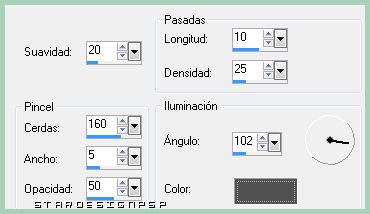
ETAPA 2 : la forma
1.-
Capas_ Nueva capa de trama
Activar la herramienta de selección_ Rectángulo_ Personalizada
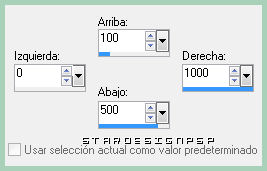
Llenar con el color blanco
Selecciones_ Anular selección
2.-
Efectos_ Complementos_ Flaming Pear_Flexify 2
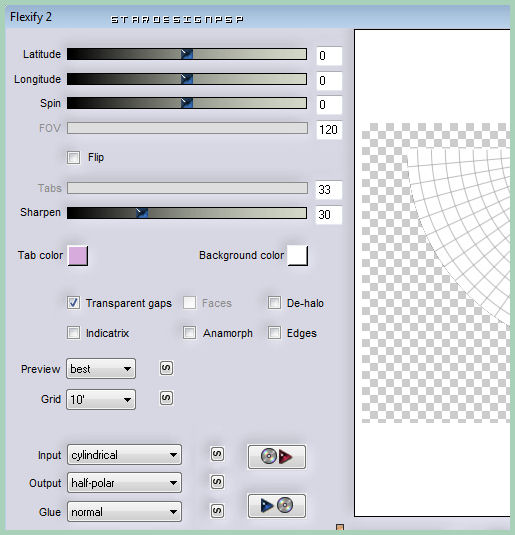
3.-
Efectos_ Efectos de la Imagen_ Desplazamiento
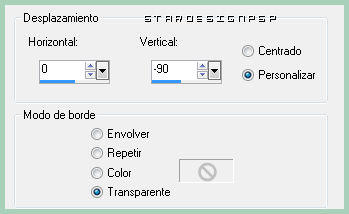
4.-
Efectos_ Efectos de Reflexión_ Espejo Giratorio
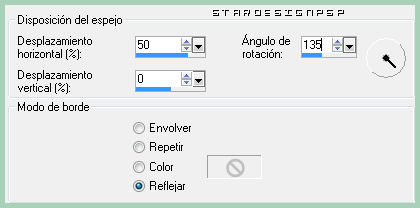
5.-
Efectos_ Efectos de Reflexión_ Espejo Giratorio
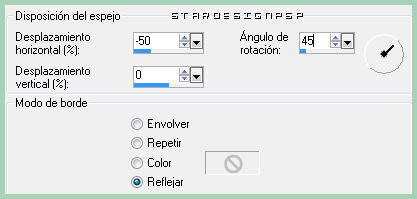
6.-
Capas_ Modo de capas_ Multiplicar
ETAPA 3 : el paisaje
1.-
Capas_ Nueva capa de trama
Selecciones_ Seleccionar todo
Activar el paisaje_bird_poster_PI67
Edición_ Copiar
Edición_ Pegar en la selección
2.-
Selecciones_ Cargar o guardar selección_ Cargar selección del disco
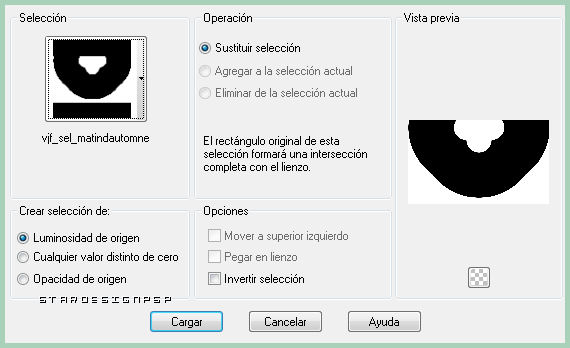
Edición_ Suprimir
Selecciones_ Anular selección
3.-
Capas_ Organizar_ Desplazar hacia abajo
Activar la capa superior
Capas_ Fusionar hacia abajo
Efectos_ Efectos 3D_ Sombra en el color negro
0_0_60_20
ETAPA 4 : el personaje
Activar el tube _femme 86
Edición_ Copiar
Edición_ Pegar como nueva capa
Imagen_ Cambiar de tamaño_ Redimensionar al 85%
Todas las capas sin seleccionar
Colocar en la parte superior
Capas_ Organizar_ Desplazar hacia abajo
ETAPA 5 : la decoración
Añadir los elementos de acuerdo con vuestro paisaje
(pájaros, plantas, hojas, flores)
Aplicar sombra
ETAPA 6 : el borde
1.-
Abrir la máscara _PrettyJu_MaskBordure18a
Efectos_ Efectos de Distorsión_ Ondas
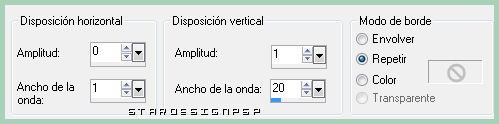
Imagen_ Agregar bordes_ Asimétricos_ Color blanco
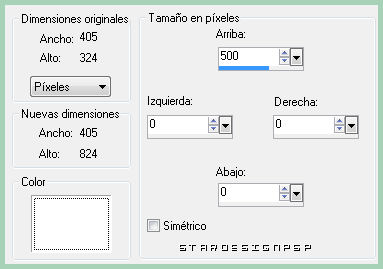
2.-
Regresar sobre el top
Capas_ Fusionar visibles
3.-
Capas_ Nueva capa de máscara_ A partir de una imagen

Capas_ Fusionar grupo
Efectos_ Efectos 3D_ Sombra en el color negro
1_1_60_1
4.-
Capas_ Nueva capa de trama
Llenar con el color #a9d0b8
Capas_ Organizar_ Desplazar hacia abajo
5.-
Agregar vuestra firma
Fusionar todo
Efectos_ Complementos_ Xero_Porcelaine
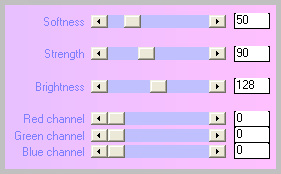
Guardar en formato Jpg optimizado
Gracias por haberlo hecho o interpretado
Este tutorial ha sido realizado por Vérone. Es una creación personal.Cualquier parecido con otro no será mas que coincidencia.
Prohibida su uso o divulgación sin el previo consentimiento de su autora
Concepción y realización © veroreves 2011

